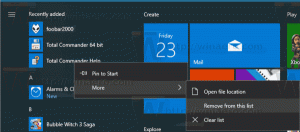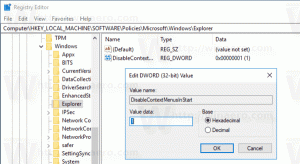วิธีสำรองข้อมูล Quick Actions ใน Action Center ของ Windows 10
หากคุณปรับแต่ง Quick Actions ใน Action Center ของ Windows 10 การสำรองข้อมูลค่ากำหนดของคุณน่าจะเป็นประโยชน์ ครั้งต่อไปที่คุณติดตั้ง Windows 10 ใหม่ คุณจะสามารถกู้คืนได้ด้วยคลิกเดียว นอกจากนี้ หากคุณมีพีซีมากกว่าหนึ่งเครื่อง คุณสามารถถ่ายโอนการดำเนินการด่วนที่กำหนดเองจากพีซีเครื่องปัจจุบันไปยังอีกเครื่องหนึ่งได้ นี่คือวิธีการ
Windows 10 เก็บปุ่ม Quick Action ที่กำหนดเองทั้งหมดในคีย์รีจิสทรีต่อไปนี้:
HKEY_CURRENT_USER\Control Panel\Quick Actions\Pinned
เมื่อคุณเปิดขึ้นมา คุณจะเห็นปุ่มทั้ง 4 ปุ่ม ซึ่งมองเห็นได้เมื่อพื้นที่ปุ่มถูกยุบ: 
การทำงานของปุ่มจะถูกเก็บไว้ในค่าสตริงตั้งแต่ 0 ถึง 3
หากต้องการสำรองข้อมูล เพียงส่งออกคีย์ดังกล่าวไปยังไฟล์ *.reg เท่านี้ก็เสร็จเรียบร้อย
ทำตามคำแนะนำทีละขั้นตอนด้านล่าง
- เปิด ตัวแก้ไขรีจิสทรี.
- ไปที่คีย์รีจิสทรีต่อไปนี้:
HKEY_CURRENT_USER\Control Panel\Quick Actions\Pinned
เคล็ดลับ: ดู วิธีข้ามไปยังคีย์รีจิสทรีที่ต้องการได้ด้วยคลิกเดียว.
- คลิกขวาที่ ปักหมุด รายการทางด้านซ้ายและเลือก ส่งออก ในเมนูบริบท:

- ระบุตำแหน่งที่ต้องการสำหรับไฟล์ *.reg เช่น คุณสามารถใช้โฟลเดอร์เดสก์ท็อปของคุณ

คุณทำเสร็จแล้ว ในครั้งต่อไปที่คุณต้องกู้คืน Quick Actions ใน Action Center ของ Windows 10 คุณต้องดำเนินการดังต่อไปนี้:
- ดับเบิลคลิกที่ไฟล์ *.reg ที่คุณสร้างขึ้นเพื่อสำรองปุ่ม
- เมื่อคุณนำเข้าไฟล์ รีสตาร์ท Explorer หรือ ออกจากระบบ และลงชื่อเข้าใช้อีกครั้ง
แค่นั้นแหละ.